مشاكل الاستخدام على أ ماك يمكن أن تظهر فجأة ودون سابق إنذار. قد لا تنتهي المهمة اليومية مثل استشارة صفحة ويب بشكل صحيح بسبب الأخطاء المختلفة الموجودة على وجه التحديد في DNS مخبأ . سنخبرك في هذه المقالة كيف ستتمكن من القضاء عليه تمامًا.
ما هي ذاكرة التخزين المؤقت DNS على نظام التشغيل Mac

عندما تتصفح الإنترنت ، من الطبيعي أن تزور صفحات ويب مختلفة لاستشارة منفذ إعلامي أو شبكة اجتماعية. كل هذه المواقع لها عنوان IP محدد مرتبط به ، ولكن للاستخدام المنزلي لم يتم إدخاله في المتصفح ، لأنه لن يكون مناسبًا. كل ما يفعله المستخدمون هو أدخل المجال على هذا النحو ، مثل www.lamanzanamordida.net. تؤدي كتابة هذا العنوان إلى فتح صفحة الويب المحددة.
إذن ما يجب أن يتضمنه المتصفح هو محول. هذه الأداة مسؤولة عن تحويل المجال lamanzanamordida.net إلى عنوان IP محدد. هذه عملية غير مرئية ، لأنها تلقائية وتستخدم خدمة تحليل DNS. سيكون هذا مسؤولاً عن القدرة على إعطاء عنوان IP كاستجابة عند تقديم مجال معين.
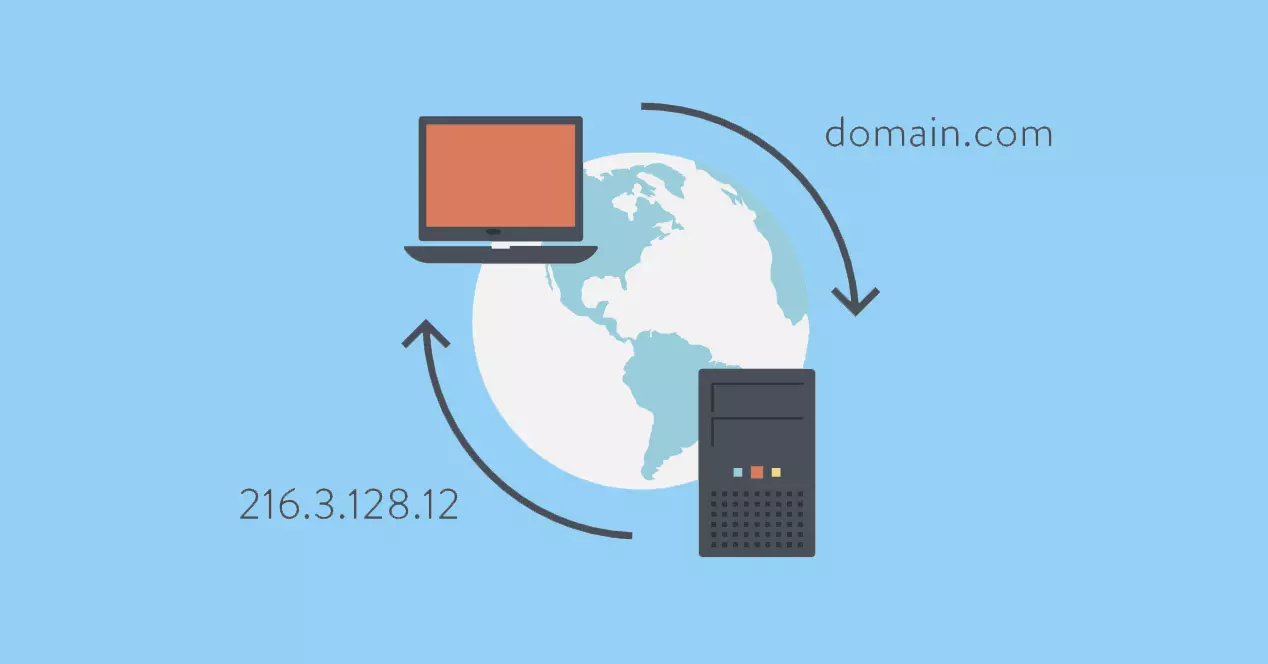
من أجل الحصول على الأداء ، يتم عمل سجل لجميع الردود التي تم تقديمها ، وهذا هو ذاكرة التخزين المؤقت لنظام أسماء النطاقات. عناوين IP المرتبطة بكل مجال هي مخزنة مؤقتًا في هذه القائمة. بهذه الطريقة ، لا يتعين عليك إجراء تحويل باستمرار ، مما يقلل من أوقات الاستجابة. ولكن من الواضح أن هذه السجلات يمكن أن تؤدي إلى حدوث مشكلات ، تمامًا مثل أي نوع من ذاكرة التخزين المؤقت أو الملفات المؤقتة المخزنة على جهاز معين.
لماذا يجب إزالته؟
لا تنسى يمكن لصفحة الويب تغيير عنوان IP دون إشعار مسبق . قد تكون هذه مشكلة كبيرة لذاكرة التخزين المؤقت لنظام أسماء النطاقات. هذا لأنه إذا لوحظ في هذه "القائمة" أن المجال lamanzanamordida.net يحتوي على IP 78.852.21.23 ، ولكن هذا تغير فجأة إلى 81.256.321.23 ، فلن يتمكن المتصفح من الوصول إليه وسيعطي خطأ.
لهذا السبب إذا وجدت أثناء تصفحك للإنترنت عدم تحميل موقع ويب ، فهذا أحد الحلول التي يمكن تقديمها. بدون شك ، نحن نواجه موقفًا غير عادي ، ولكن يمكن لأي مستخدم Mac متقدم التفكير فيه. بعد التحقق من أن اتصال الإنترنت كافٍ لتتمكن من الوصول إلى موقع ويب معين ، يجب أن تتابع لتفريغ ذاكرة التخزين المؤقت.
هل هناك أي خطر في إزالته؟
هذا بلا شك أحد الأسئلة الكبيرة التي يمكنك طرحها على نفسك في هذه المواقف. كلما دعت الحاجة إلى حذف شيء ما من النظام ، يمكن أن تشك إذا كنت ستقوم بالتخلص من المعلومات الحيوية. في حالة ذاكرة التخزين المؤقت لنظام أسماء النطاقات ، فإن الشيء الوحيد الذي ستنتهي بفرضه هو ذلك تم طلب استجابة مرة أخرى من خدمة DNS. وبهذه الطريقة ، ستعيد القائمة إقران المجالات بعنوان IP المطلوب مرة أخرى.
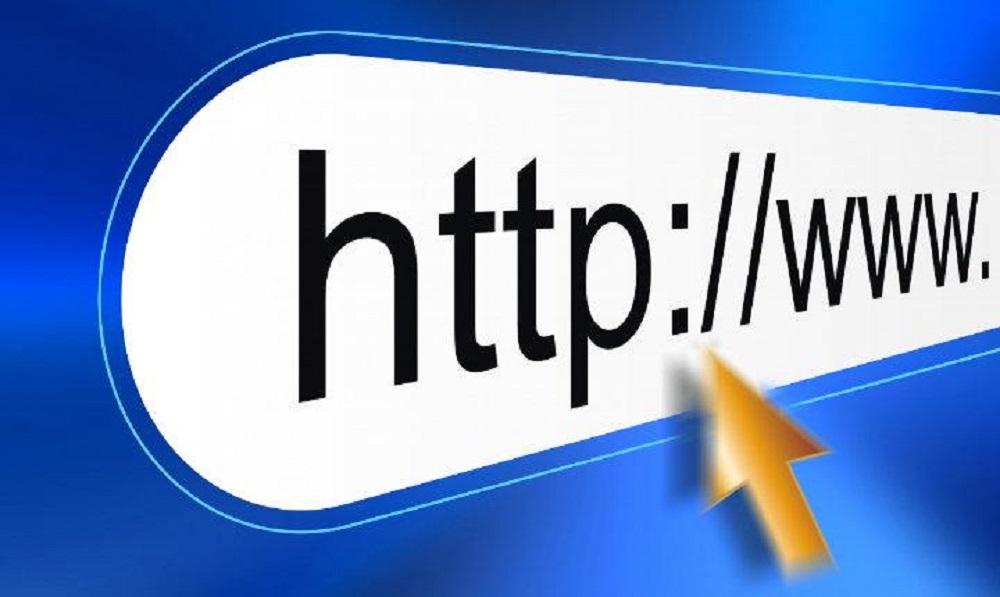
من الواضح ، عند الدخول إلى موقع ويب جديد ، سيتعين عليك تقديم هذا الطلب. سيؤدي هذا إلى زيادة الوقت اللازم للوصول من خلال هذه الخطوة الوسيطة. ولكن عندما يتعلق الأمر بتطبيقها ، يمكن ملاحظة ذلك الزيادة في الوقت ضئيلة ، لذلك لن ينتهي بك الأمر بملاحظة أنك قد ألغيت قائمة المجالات هذه. ما يجب أخذه في الاعتبار هو أن المعلومات الشخصية لن تُفقد أبدًا أو أنها تؤثر على تشغيل الجهاز بشكل عام.
طرق مسح ذاكرة التخزين المؤقت لـ DNS على نظام Mac
بمجرد أن تأخذ في الاعتبار بالضبط ذاكرة التخزين المؤقت DNS على نظام التشغيل Mac ، يمكنك بالفعل اتباع الأنظمة المختلفة الموجودة لتتمكن من حذف ذاكرة التخزين المؤقت على تفاح الكمبيوتر ، بغض النظر عما إذا كان ملف ماك بوك أو iMac.
عبر المحطة
أحد أسرع الأنظمة وأكثرها كفاءة الموجودة لتتمكن من إزالة سجل DNS للمتصفحات على جهاز Mac هو من خلال Terminal. في بعض المناسبات ، استخدام وحدة تحكم الفريق يمكن أن تمنح بعض المستخدمين الكثير من الاحترام. هذا بسبب الاعتقاد بأنه قد يكون من الصعب جدًا استخدامه ، أو أنه مخصص للمستخدمين المتقدمين. لكن الحقيقة هي أنك إذا كنت تعرف كيفية استخدامه ، فستتمكن من الحصول على الكثير من فريقك.
لإجراء عملية التنظيف هذه باستخدام هذا النظام ، سيكون عليك ببساطة اتباع الخطوات التالية:
- صحافة القيادة والفضاء في الوقت نفسه.
- اكتب الكلمة محطة واضغط على Enter.
- انسخ الأمر التالي والصقه في وحدة التحكم:
sudo dscacheutil -flushcache; sudo killall -HUP mDNSResponder - أدخل كلمة السر لنظام التشغيل Mac الذي يمكنك فتحه.
- أغلق Terminal وقم بالوصول إلى المتصفح.
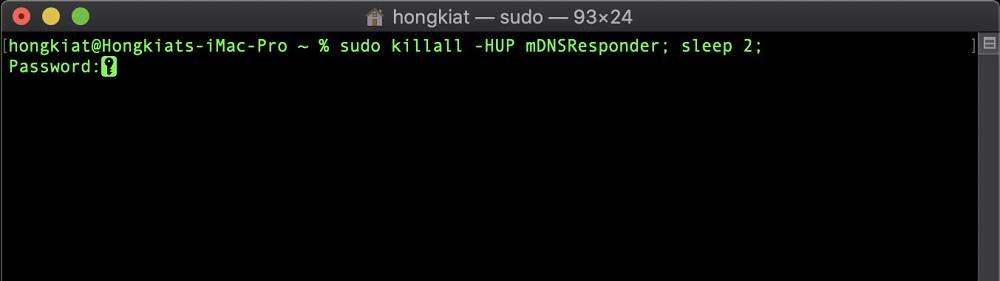
المشكلة الوحيدة التي يمكن العثور عليها هي أن الأمر المستخدم في وحدة التحكم يتغير اعتمادًا على نظام التشغيل. في الخطوات التي أوضحناها أعلاه ، الغرض من الأمر هو استخدامه macOS Mojave و Big Sur و Catalina . إذا كان لديك نظام تشغيل أقدم ، فسيتعين عليك ببساطة إدخال الأوامر التالية:
- macOS Sierra و High Sierra :
sudo killall -HUP mDNSResponder - Mac OS X El Capitan :
sudo killall -HUP mDNSResponder - نظام التشغيل Mac OS X Yosemite:
sudo discoveryutil mdnsflushcache;sudo discoveryutil udnsflushcaches;say flushed - نظام التشغيل Mac OS X Mavericks:
dscacheutil -flushcache;sudo killall -HUP mDNSResponder
استخدام برامج الطرف الثالث
على الرغم من أن استخدام Terminal هو الأكثر شيوعًا حتى تتمكن من حذف ذاكرة التخزين المؤقت لنظام أسماء النطاقات لأي جهاز Mac ، إلا أن هناك أيضًا طرقًا بديلة أخرى. في هذه الحالة ، يجب تمييز برنامج التنظيف وتحسين الأداء الذي يمكن تثبيته على جهاز Mac. تتميز هذه بخصائص التخلص من الملفات غير المرغوب فيها ، كما يتم تضمين ذاكرة التخزين المؤقت لنظام أسماء النطاقات ، على الرغم من أنها ليست معروفة مثل ذاكرة التخزين المؤقت التقليدية التي نعرفها جميعًا.
برامج مثل CleanMyMac تدمج هذه الأداة المفيدة للغاية. في هذه الحالات ، يوصى باستخدامها عندما لا يعمل الأمر السابق بشكل صحيح. يمكن أن يكون مفيدًا أيضًا إذا كنت مستخدمًا لا يجرؤ على استخدام وحدة التحكم في الكمبيوتر ، لأنه يخشى أنك لن تقوم بذلك بشكل جيد والتأثير على بعض السجلات المهمة. من الواضح أنها عملية لا ينبغي إجراؤها على أساس منتظم ، وفقط عندما تكون هناك مشكلة ذات صلة تتطلب هذا الإجراء. على الرغم من أن البرامج مثل تلك المذكورة تسمح لك بالقضاء على هذا الخوف بسرعة عن طريق القيام بذلك تلقائيًا.